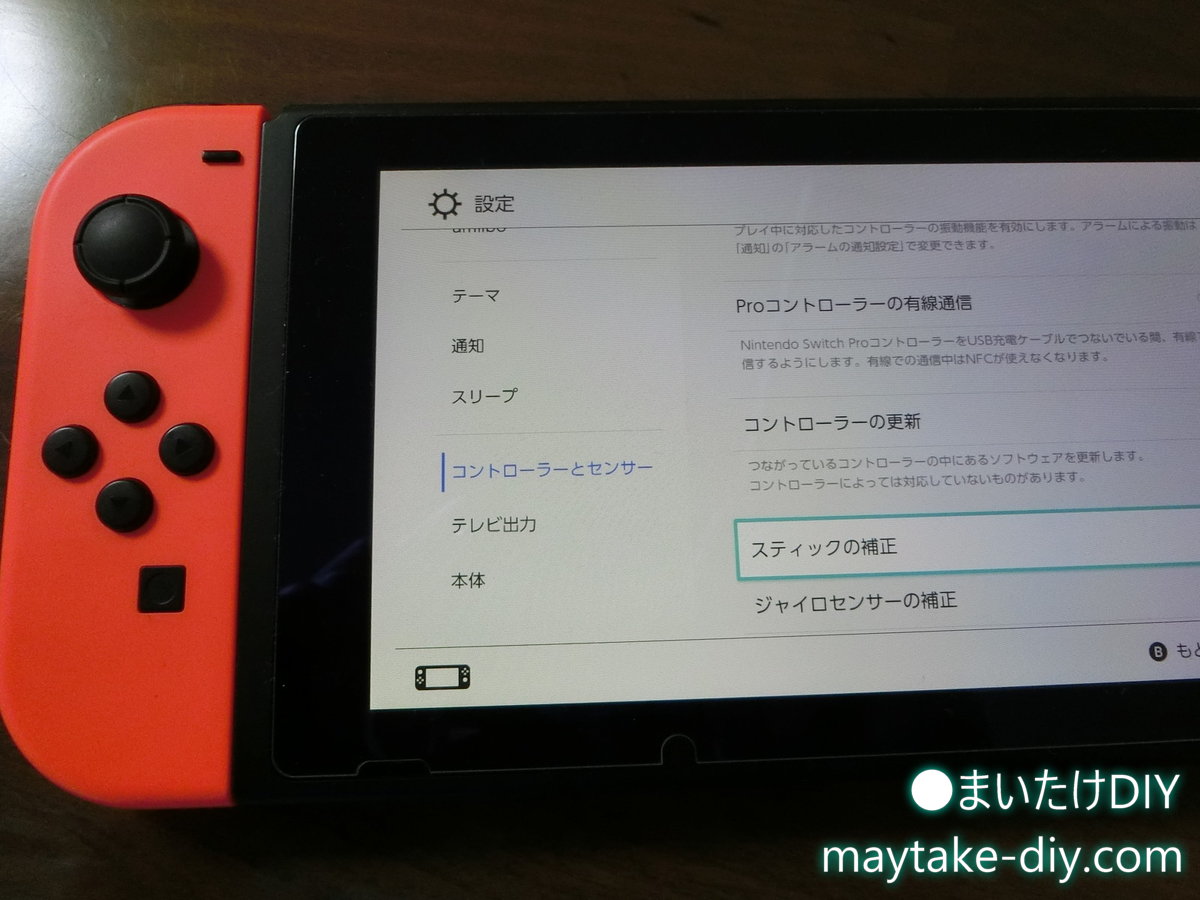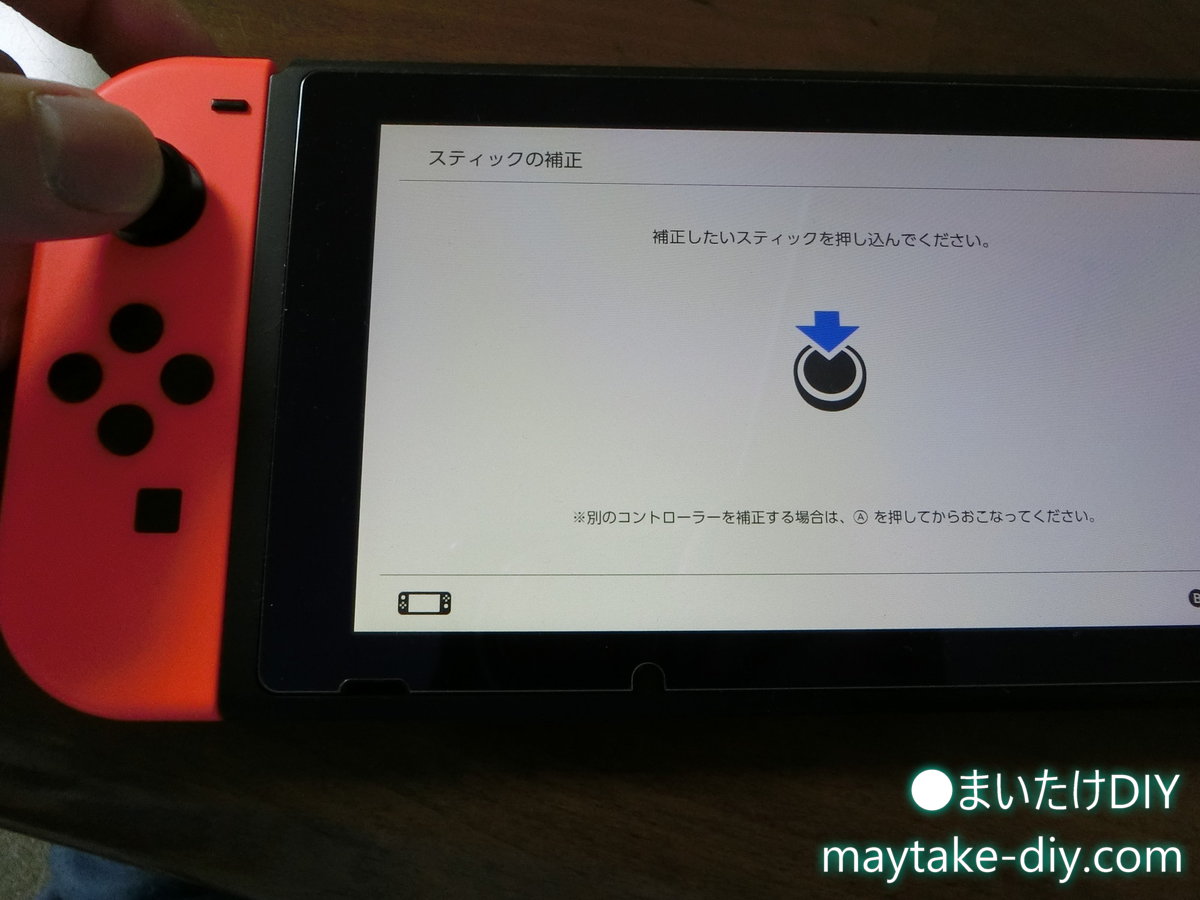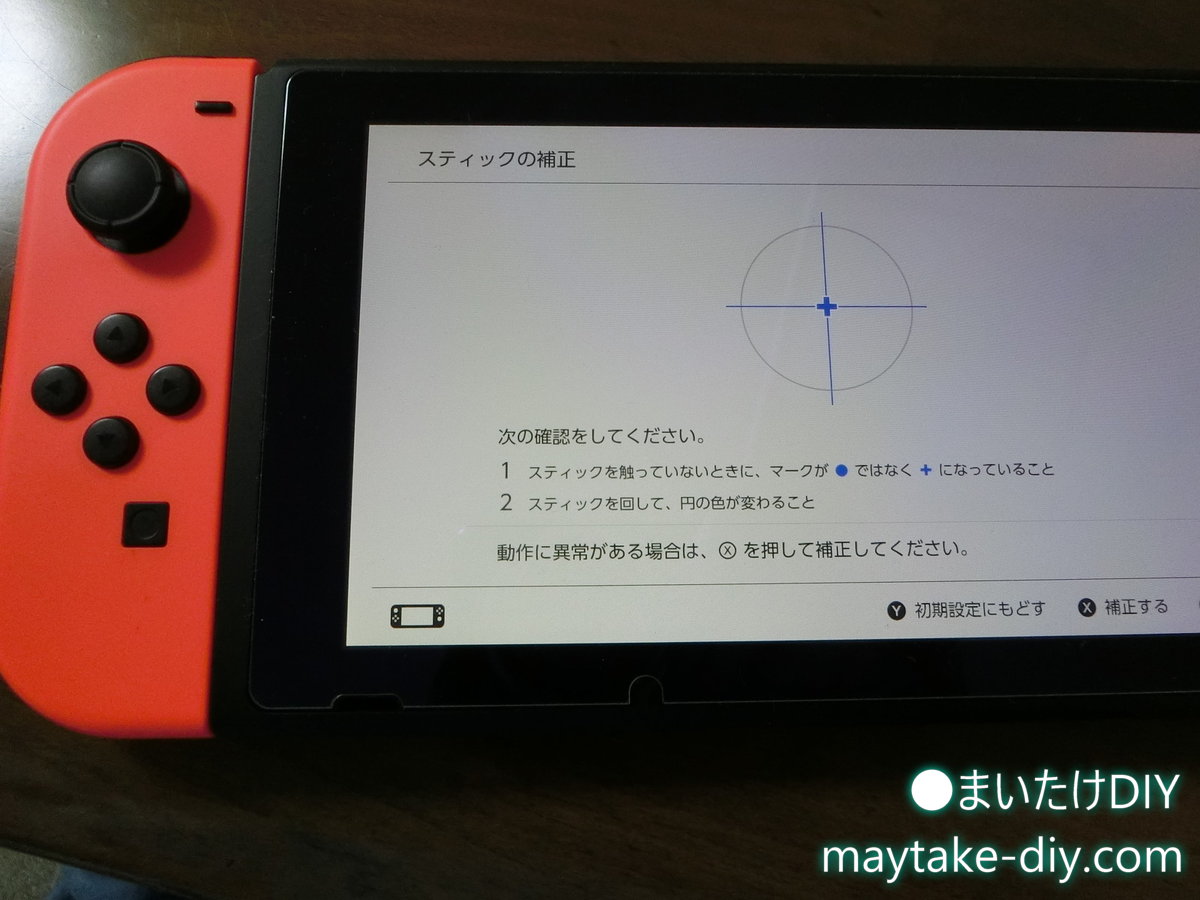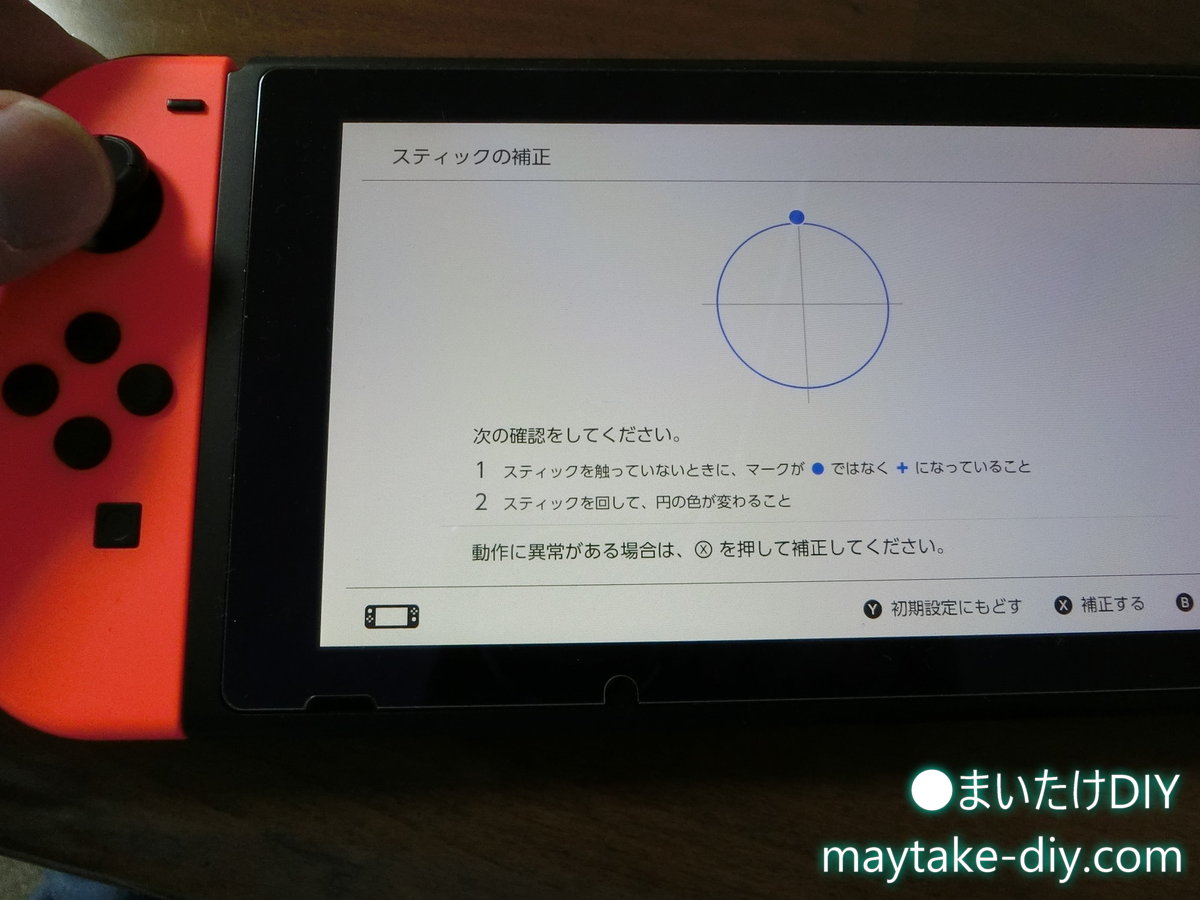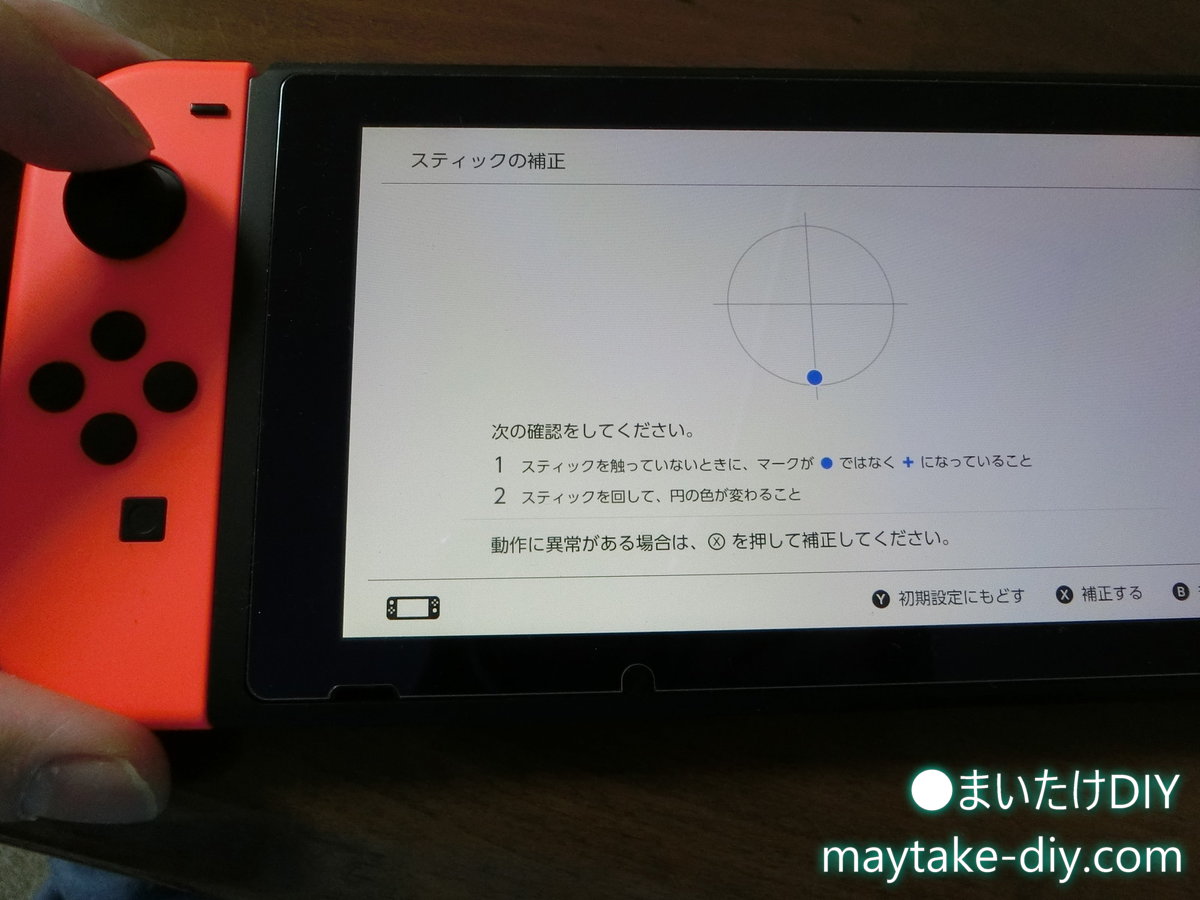ジョイコンが勝手に動く!
この記事では左側のジョイコンを分解しスティックの交換修理を行います。
↓の準備編で症状やスティックの補正方法を解説していますのでまず準備編をご覧いただくと良いかと思います。
そして、ジョイコンは右と左でスティックの交換方法が若干違います。
右側の交換記事は↓となります。
早速分解交換していきます
Amazonで工具付きのセット購入しました!
VILCOME Switch NS Joy-con 交換部品 コントロール 右/左 センサー アナログジョイスティック2個付き 修理ツール
2024年1月現在、上記の製品は販売が終了しています。
今はもっと性能の安定した”第4世代”の製品が主流なのでリンクを貼っておきますね!
ジョイコン修理キット スティック4個・工具4点(修理マニュアル付き)
ケースを外していこう
この記事では左側(-ボタンのある方)を交換していきます。左右で分解方法が若干異なります。
色で判断ではなくーボタンがある事を確認して下さい。
まず裏側の4か所のネジを外していきます。
ねじの溝はY型になります。Y2.0のドライバを使って取り外していきます。
+ネジと比べるとナメやすいので、グッと押さえつける感じで緩むまではゆっくり回して下さい。
ネジが小さいので紛失を防ぐのと、種類が分からなくなるのを防ぐためにMr.塗料皿 10枚入りを使用し、種類ごとに違う皿を使うと便利ですよ。
家電などの分解の際にはいつも重宝してます。
4つのネジが外れたら、ケースは軽いツメで固定されているだけの状態になります。
そのツメを外していくわけですが、矢印の合わせ面から外していくのがやりやすいと思います。
こに工具セットに付属のピックを差し込みます。
差し込むと少し浮くので、ZRボタンの後ろの出っ張りに手をかけ、隙間を広げると矢印の部分に隙間ができます。
そこにピックを差し込み、矢印の方向にスライドしていくと、すぐに全体がパカッと開きます。
下部の曲面の所まで開けばツメの固定は全て外れています。
裏ブタを開いていきますが、矢印の部分に細いフレキシブルケーブルが2本つながっているので、慎重にゆっくりと開けていきましょう。
直線側を支点として、少し持ち上げるようにして開きます。
バッテリーを外していきます。
(本来はバッテリーのケーブルを外すのが筋ですが、今回の作業ではショートなどの可能性はそんなに高くないので、誰でも交換しやすいように外さずに解説します。)
矢印の部分、バッテリーとケースの間に隙間があるので、樹脂のヘラを差し込んで持ち上げます。
両面テープで固定されていますが、粘着は弱いので簡単に持ち上がります。
バッテリーのケーブルが突っ張らない程度に、写真のようにずらしておきます。
そして、+2.0のドライバーで矢印の3か所のネジを外します。
矢印の2本、銀色のネジがありますが、これは基板を固定しているネジなので外さずそのままにしておきましょう。
ネジを外すと電池が乗っていたフレームが外れますが、ZLボタンも一緒に外れます。そのZLボタンのフレキシブルケーブルが突っ張らないように気を付けて作業しましょう。
このように持ち上げて、
そのまま反転させます。
右側のジョイコンよりフレキシブルケーブルに余裕があります。
矢印の銀色のパーツが今回交換するスティックとなります。
スティックを取り外そう
スティックを固定しているネジは2つですが、そのうちの1つの上には、他のパーツのフレキシブルケーブルが通っています。
まずはこの邪魔なケーブルを外さないといけないので、このコネクタをロックを開放します。
部品を傷つけないように爪楊枝を使うのが正解です!
黒い部分を起こします。
このように160度くらい、かなり大きく開きます。
ケーブルは抜き差しに好都合な凸形状になっているので、隙間に爪楊枝を入れてケーブルを抜きます。
これでネジを外す事が出来るようになりますが、
先にスティックのケーブルを外します。
同じく爪楊枝でコネクタを起こします。
ケーブルが接続されている状態は、黒い部分が基板と並行で寝ている状態。
接続されていない状態は、黒い部分が基板と垂直で立っている状態となります。
黒い部分を起こすとフレキシブルケーブルが外せます。
ケーブルを爪楊枝で下から上に持ち上げれば簡単に外れます。
次にスティック本体を固定しているネジを外します。
+2.0のドライバーを使用し外します。
これでスティックは外れる状態になります。
スティックの出っ張りが引っかかるので、少し斜めにしながら抜くと抜きやすいですよ!
これでバラシは終了です!あとは新しいスティックを取り付ける工程です!
新しいスティックを取り付けよう
ケーブルの向きを確認して、スティックをセットします。
スティックが出っ張るのでジョイコン本体を持ってセットします。
邪魔になるフレキシブルケーブルを持ち上げながらセットします。右側のジョイコンより納まりが良いです。
2本の+ネジを締めてスティック固定します。
次にスティックのケーブルを矢印の開口部に入れます。
右側ジョイコンも同様ですが、あまり奥まで入らないので入った感はありません。あまり無理に押し込まないように気を付けましょう。
入ったら、黒いロック部分を倒します。
これでスティックの取り付けは完了ですが、ネジの取り付けで邪魔になったフレキシブルケーブルの取り付け忘れに注意!
黄色矢印の部分に、青いケーブルを入れます。
凸形状が正義です!この部分をコネクタ側に押せるので差し込みやすいです。しかもスティックと違ってしっかりと奥まで入った感があるので安心です。
奥まで入ったら、ロック部分を戻し固定します。
これで基板部分の作業は終わり、元通りに戻していきますが、作業中にLボタンが外れてしまっていたら、写真のように組付けましょう。
バネが凹の内側に入るように入れましょう。
次に、電池が乗っているフレームを戻しますが、外した時と同様、ZLボタンのフレキシブルケーブルに気を付けながら戻します。
挟み込まないように意識しながら戻します。
フレームが綺麗に入ったら、3か所の+ネジを締めます。
ネジを締めたらバッテリーを戻します。ケーブルが矢印の切り欠きを通るように配線の経路を合わせます。
これであとはカバーを戻すだけで完成です!あと少し!
カバーを戻しますが、矢印のケーブルを挟み込んだり、無理な力がかからないように注意しながら、
この部分を合わせます。
あとは全体が無理なく納まるようにカバーをはめ、4か所のYネジを締めましょう。ナメないように押さえつける感じでゆっくり締めましょう。
力いっぱい締める必要はありません!
あとは全体の外観を確認し、隙間が空いてないか、ボタンはきちんと押せるか確認しましょう!
お疲れさまでした!これで新品の時のようなキレキレのジョイコンに戻りましたよ!早速動きの確認をしてみましょう!
動作確認をしよう!
スティックの補正を行います。
ホーム画面から、
設定→コントローラーとセンサー→スティックの補正
を行います。
スティックを押し込みます。
すると・・・
おっ!!センターで+になってる!
スティックを上に動かすと・・・
機敏に反応!!
次は下!
もうキレッキレに動きます。
離した時の戻りも機敏な反応です。
これでジョイコンの左右の交換が完了して、ストレスなくゲームができるようになった!!
みたいです。。。子供たちは大満足でした!
両方のスティックと工具のセットで1699円で直せるので、ジョイコンの調子が悪い方!是非参考にしてみて交換してみて下さい。世界が変わります(笑)
工具不要な方や、さらに多くのジョイコン修理される場合は、スティック4個セットもありますよ!
ジョイコン修理キット スティック4個・工具4点(修理マニュアル付き)